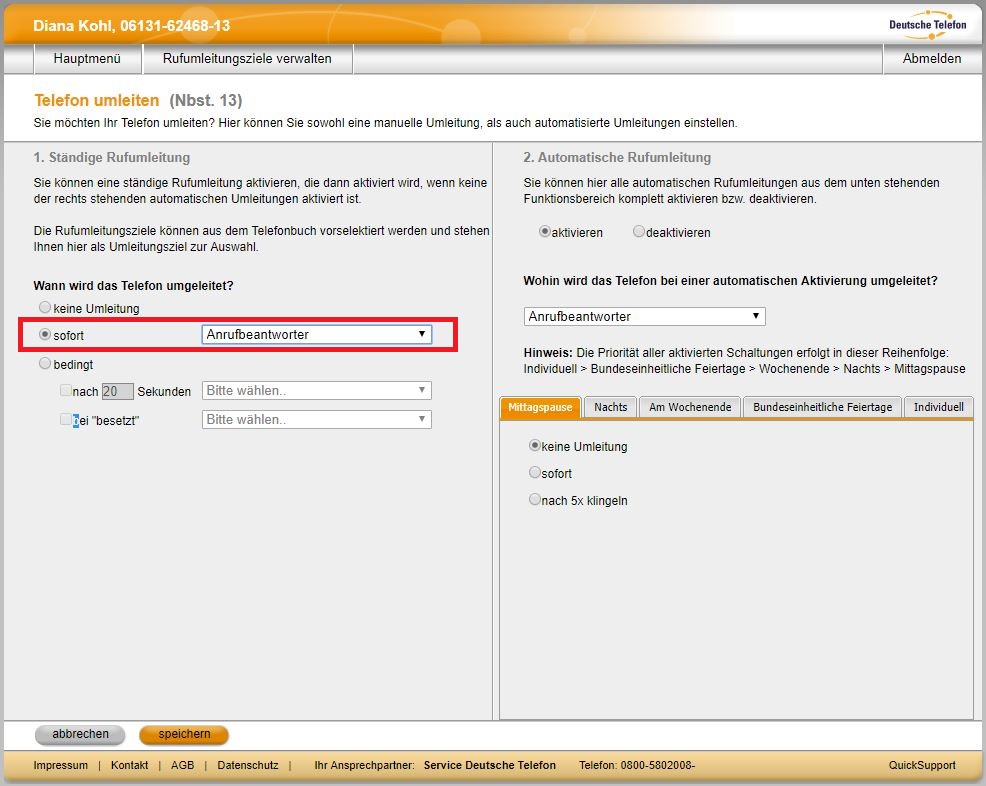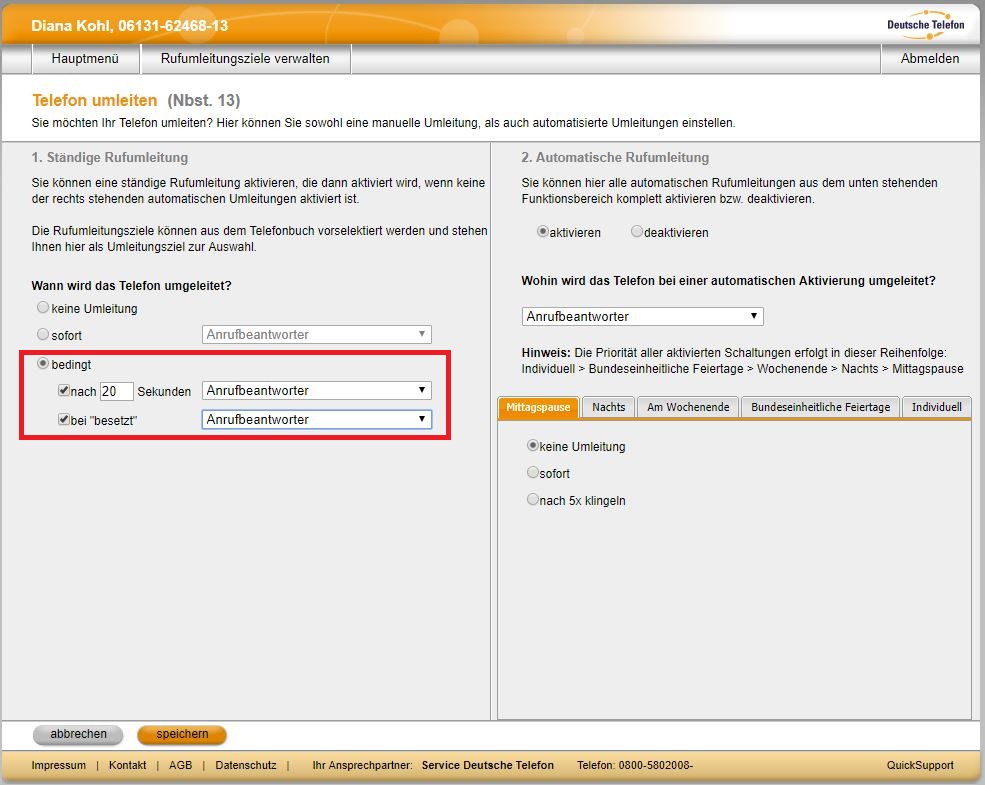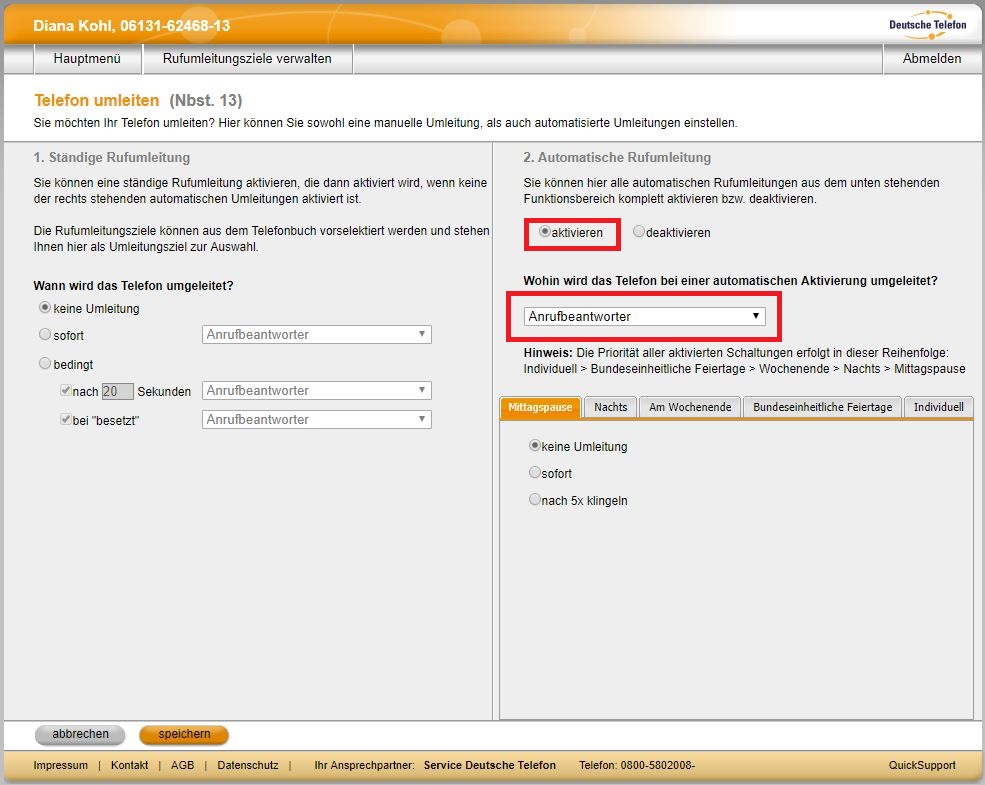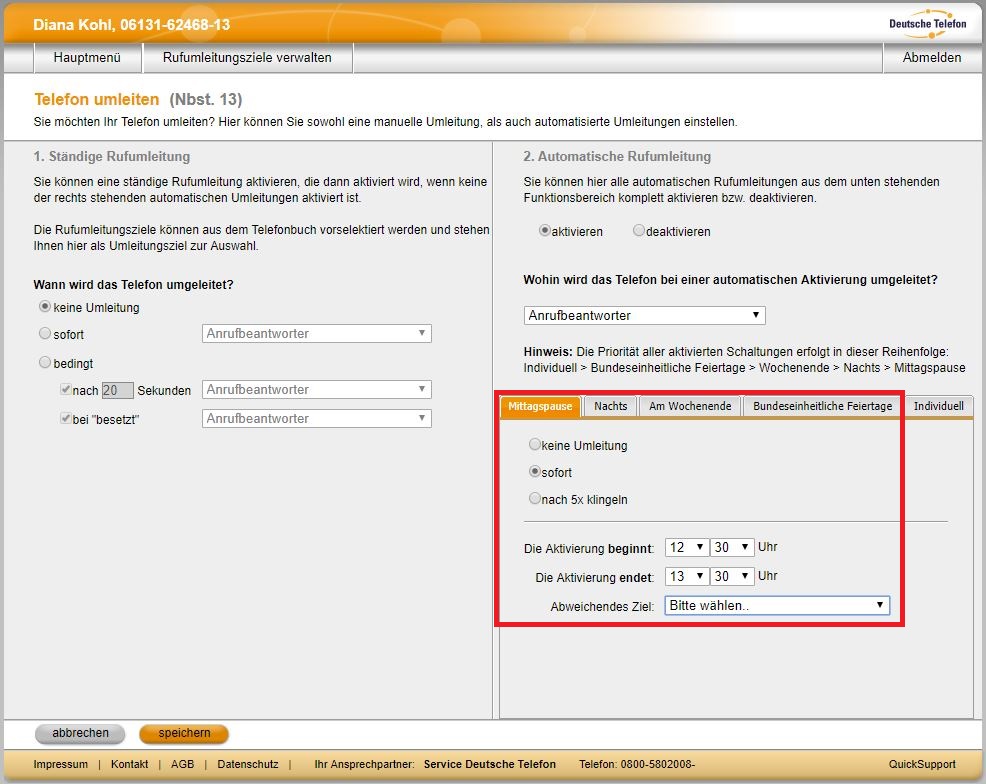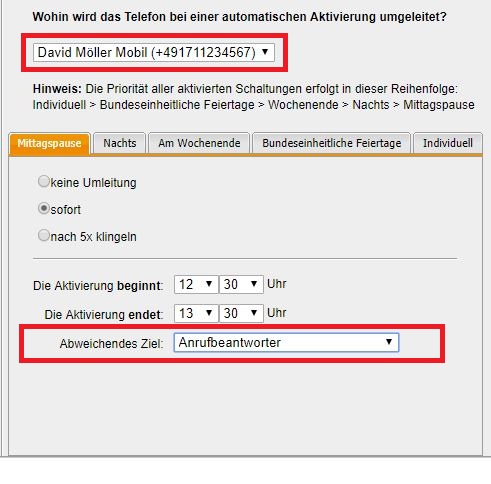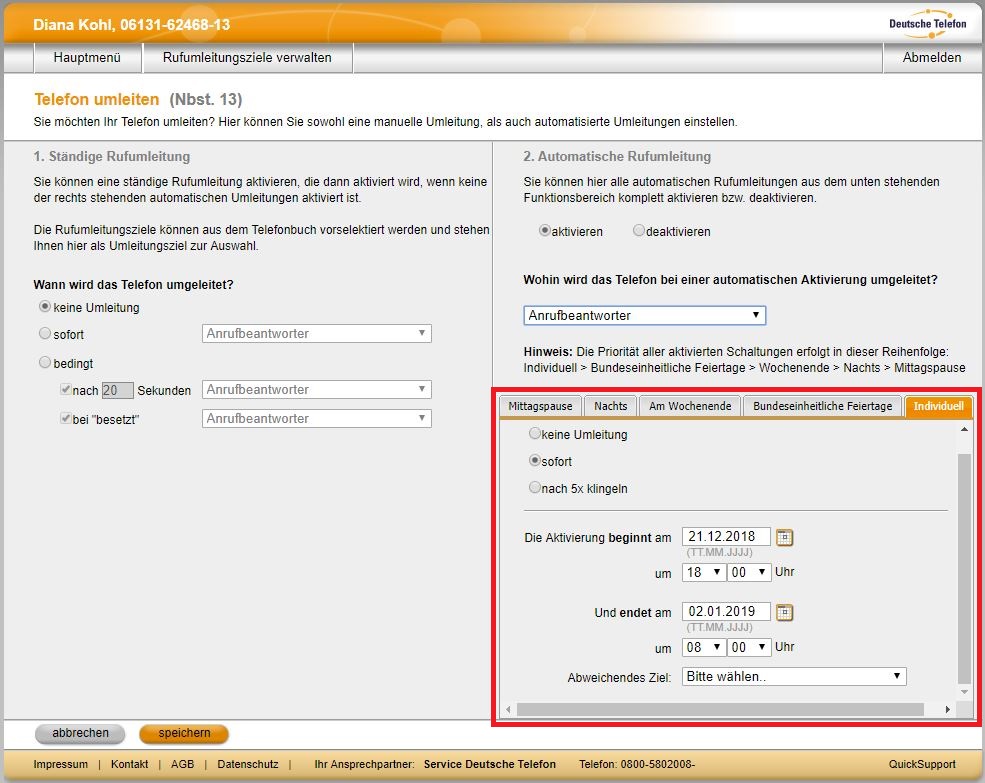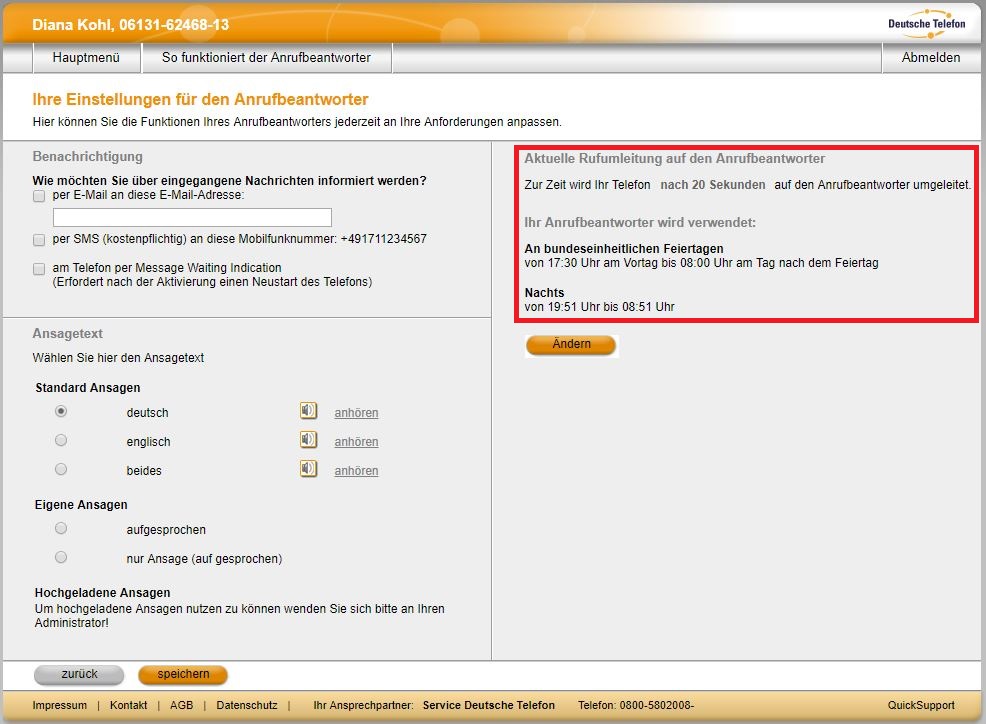SIP Tk-Anlage CentrexX
Anrufbeantworter 
Funktionsbeschreibung & Konfigurationsanleitung
Inhalt:
- 1. Einleitung
- 2. Kurzbeschreibung
- 3. Voraussetzung für die Ausführung der Anleitung
- 4. Basiswissen
- 5. Hinweise
- 6. Vorbereitung
- 7. Einstellungen für Anrufbeantworter festlegen
- 8. Anrufbeantworter aktivieren/ Rufumleitung auf den Anrufbeantworter
- 9. Nutzung des Anrufbeantworters über Telefon/Sprachmenü (DECT- oder Festnetztelefon)
- 10. Mögliche Fehlerquellen / FAQ
- Benötigen Sie weiterführende Hilfe?
1. Einleitung
In diesem Artikel erfahren Sie, wie Sie als Nutzer im Power Menü der SIP Telefonanlage CentrexX den Anrufbeantworter einsetzen können. Grundsätzliche Informationen und wichtige Hinweise erhalten Sie in den Abschnitten 2 bis 6., die Grundeinstellungen des Anrufbeantworters im Power Menü sind unter "7. Einstellungen für Anrufbeantworter festlegen" beschrieben. Die Aktivierung des Anrufbeantworters können Sie anhand der Beschreibung unter "8.AB aktivieren/ Rufumleitung auf AB einrichten" Schritt für Schritt durchführen.
Die Nutzung über das (DECT) Endgerät bzw. das Sprachmenü der Voice-Mailbox finden Sie unter "9. Nutzung des Anrufbeantworters über Telefon/Sprachmenü". Häufige Fragen und Problemhilfen (FAQ) werden im letzten Punkt behandelt.
2. Kurzbeschreibung
Die Einstellungen des Anrufbeantworters der SIP Tk-Anlage CentrexX werden vom Nutzer im Power Menü eingerichtet. Jeder Nutzer verfügt über eine eigene Voice-Mailbox. Die Nachrichten können per Telefon abgehört oder als E-Mail empfangen werden. Die Steuerung erfolgt primär über das Power Menü – einige Optionen stehen aber auch am Endgerät der Nebenstelle und im Sprachmenü der Voice-Mailbox zur Verfügung. Um den Anrufbeantworter zu aktivieren, muss die Rufumleitung im Power Menü auf den Anrufbeantworter gelegt werden.
3. Voraussetzung für die Ausführung der Anleitung
Um nachfolgende Anleitung auszuführen, benötigen Sie Ihre Zugangsdaten als Nutzer (Rufnummer und PIN) für das Power Menü der SIP Tk-Anlage CentrexX.
Das Hochladen neuer Ansagetexte als .wav-Datei erfordert Administratorenrechte.
4. Basiswissen
4.1. Was ist ein Anrufbeantworter?
Ein Anrufbeantworter dient dazu, Anrufe in Abwesenheit anzunehmen und den Anrufer mit einem Ansagetext zu begrüßen. In der Regel besteht für den Anrufer die Möglichkeit der Aufzeichnung. Dies bedeutet, er kann nach dem Ansagetext eine Nachricht aufsprechen.
Früher waren physische Anrufbeantworter üblich, die zwischen Telefon und Telefonanschluss zwischengeschaltet waren. Moderne Tischtelefone haben ebenfalls einen Anrufbeantworter für Aufzeichnungen integriert. Heute sind allerdings virtuelle Anrufbeantworter eher die Regel. Diese werden mitunter auch Voice-Mailbox genannt. Die Funktion „Anrufbeantworter“ der SIP Tk-Anlage CentrexX ist ein solcher virtueller Anrufbeantworter.
4.2 Was ist eine Mailbox/ Voice-Mailbox?
Der Ausdruck Voice-Mailbox wird generell als Bezeichnung für virtuelle Anrufbeantworter und Aufzeichnungen verwendet – egal ob diese auf einem Server oder in der Cloud eingerichtet sind. Teilweise wird auch speziell das Sprachmenü eines virtuellen Anrufbeantworters als Voice-Mailbox bezeichnet.
4.3 Welche Leistungsmerkmale hat die Funktion „Anrufbeantworter“?
Der Anrufbeantworter der SIP Tk-Anlage CentrexX verfügt über folgende Optionen und Features:
- Standard-Ansagetexte in deutscher und englischer Sprache.
- Ansagetexte am Endgerät aufnehmen
- Ansagetexte als .wav-Datei hochladen
- Aufgezeichnete Nachrichten in Voice-Mailbox
- Aufgezeichnete Nachrichten per Mail als Anhang
- Anrufbenachrichtigung per SMS (kostenpflichtig)
- Steuerung per Sprachmenü am Telefon (optional)
5. Hinweise
- Zum Hochladen neuer Ansagetexte für Ihren Anrufbeantworter sind Administrator-Rechte notwendig. Eine ausführliche Beschreibung dazu finden Sie im Artikel „Ansagenverwaltung“ der Online-Hilfe.
- Wenn Ihr Endgerät über einen integrierten Anrufbeantworter verfügt, können Sie diesen unabhängig von der Funktion „Anrufbeantworter“ der SIP Tk-Anlage CentrexX normal nutzen.
- In der Voice-Mailbox können bis zu 30 Nachrichten gespeichert werden. Löschen Sie abgehörte Nachrichten deshalb regelmäßig.
- Wenn Sie die automatisierte Zusendung per E-Mail aktiviert haben, werden aufgezeichnete Nachrichten über Nacht automatisch gelöscht.
6. Vorbereitung
6.1 Anmeldung im Power Menü der SIP Tk-Anlage CentrexX
Melden Sie sich als Nutzer im Power Menü der SIP Tk-Anlage CentrexX an. Gehen Sie hierfür auf https://power.dtst.de/ und tragen Sie auf der rechten Seite unter „Nutzer“ die vollständige Telefonnummer Ihrer Nebenstelle inklusive nationaler Vorwahl in das Feld „Rufnummer“ ein. Lassen Sie dabei Leerstellen und Sonderzeichen (auch Bindestriche!) weg.
Beispiel: 06131-62468-10
Tragen Sie Ihre PIN in das Feld darunter ein und klicken Sie auf „weiter“
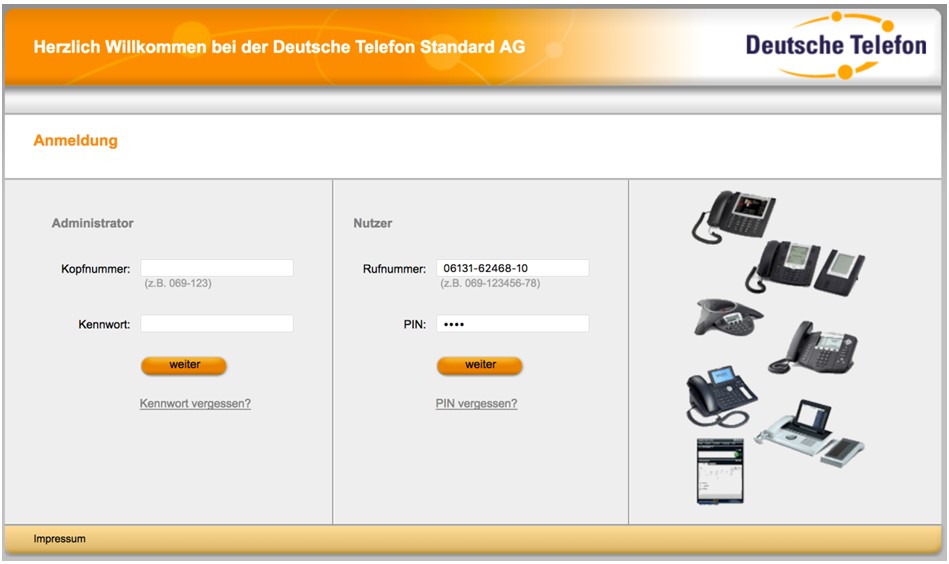
Sie sind nun angemeldet und gelangen direkt in die Übersicht des Power Menüs.
(Ausnahme: Wenn Sie sich zum ersten Mal auf dieser Nebenstelle anmelden, werden Sie in einem Zwischenschritt dazu aufgefordert, Ihre PIN zu ändern, bevor Sie in die Übersicht gelangen.)
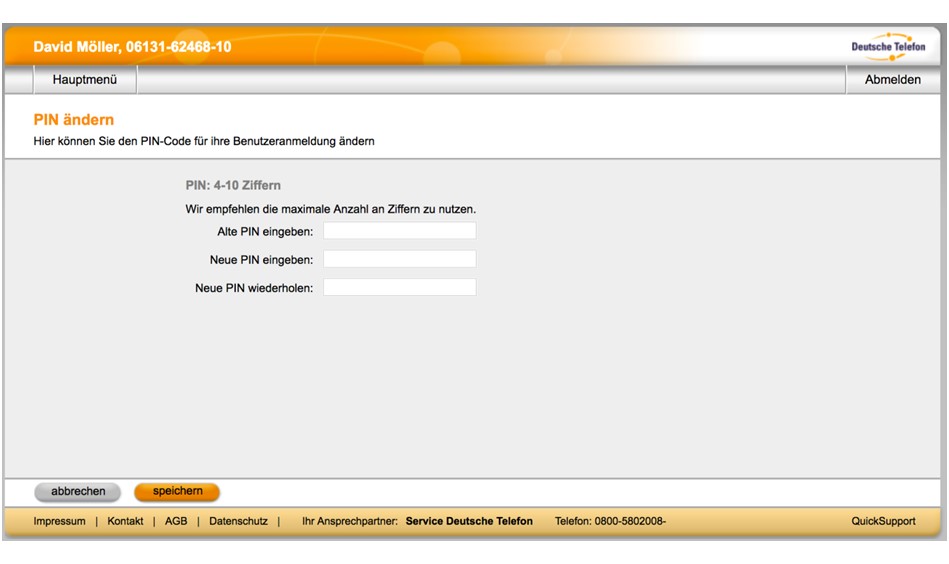
7. Einstellungen für Anrufbeantworter festlegen
7.1 Anrufbeantworter im Power Menü aufrufen
Nach der Anmeldung als Nutzer befinden Sie sich in der Übersicht des Power Menüs. Wenn Sie zunächst eine Rufumleitung auf den Anrufbeantworter legen möchten, um diesen zu aktivieren, klicken Sie auf den Button „Telefon umleiten“ und folgen den Anweisungen im Artikel „Rufumleitung“ in der Online-Hilfe.
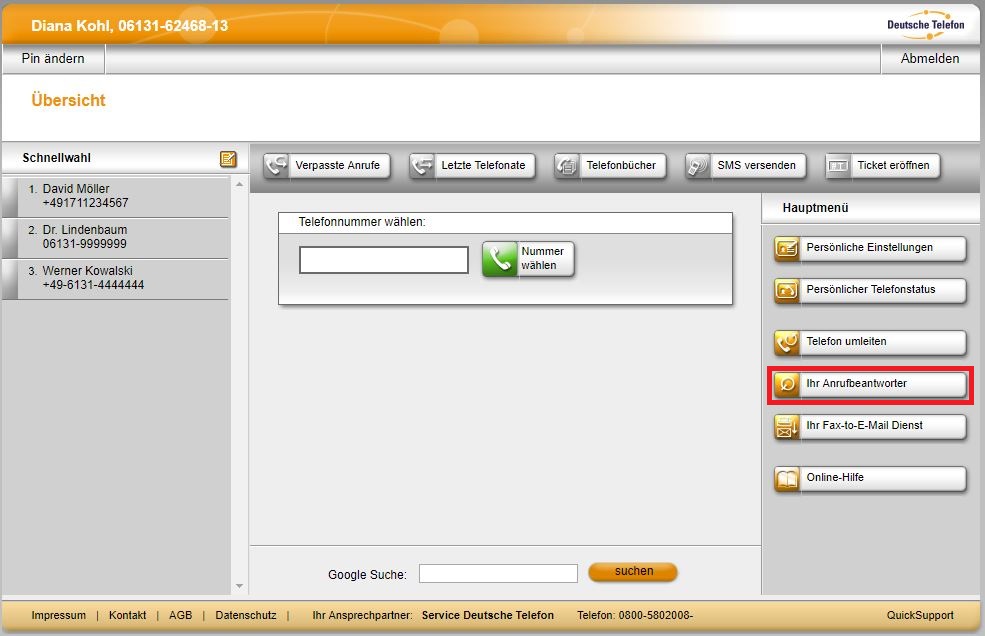
Um zu den Einstellungen für Ihren Anrufbeantworter zu gelangen, klicken Sie in der Übersicht des Power Menüs rechts unter „Hauptmenü“ auf den Button „Ihr Anrufbeantworter“. Alternativ gelangen Sie über „Persönliche Einstellungen“ -> „Anrufbeantworter“ auf dieselbe Seite.
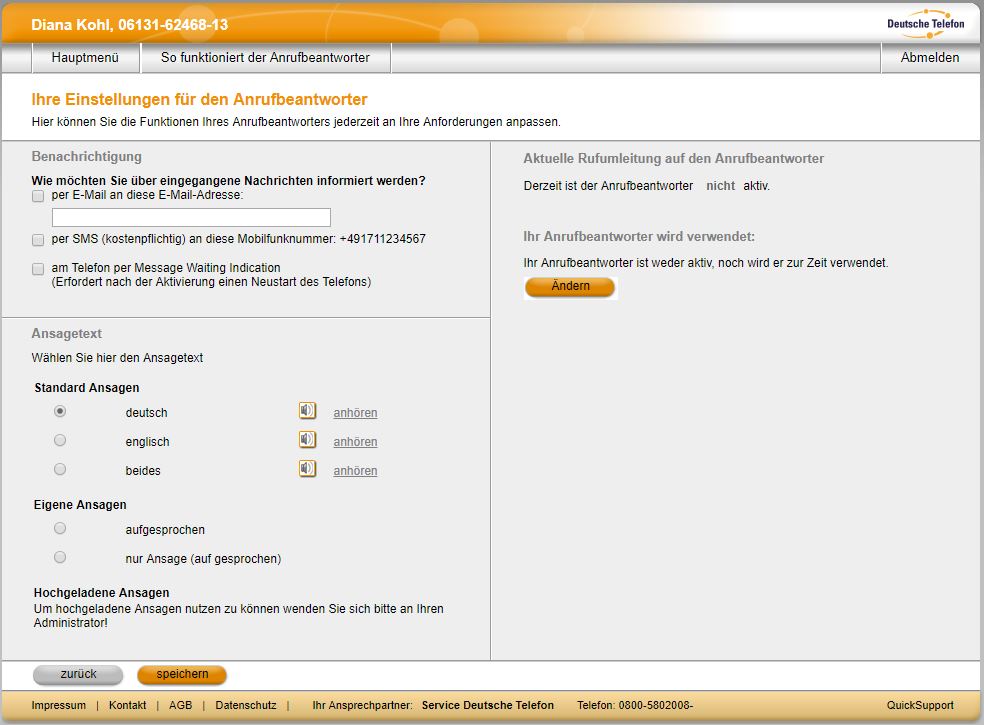
Wenn Sie zuvor eine Rufumleitung auf den Anrufbeantworter eingerichtet haben, finden Sie rechts eine Übersicht, wann Ihr Anrufbeantworter aktuell aktiv ist. Haben sie noch keine Rufumleitung eingerichtet, wird dort darauf verwiesen, dass der Anrufbeantworter nicht aktiv ist.
Wenn Sie mit den angezeigten „Rufumleitungen auf den Anrufbeantworter“ nicht zufrieden sind, können Sie hier direkt auf den Button „Ändern“ klicken. Sie gelangen zu den Rufumleitungsoptionen und können dort die unter "8.Anrufbeantworter aktivieren" beschriebenen Schritte (erneut) durchführen.
7.2 Benachrichtigungsart festlegen
Oben links unter „Benachrichtigung“ können Sie festlegen, wie Sie über eingegangene Nachrichten informiert werden möchten. Hierfür gibt es drei Optionen:
- Benachrichtigung per E-Mail
- Benachrichtigung per SMS (kostenpflichtig)
- Am Telefon über Message Waiting Indication (Erfordert Neustart des Telefons nach Aktivierung).
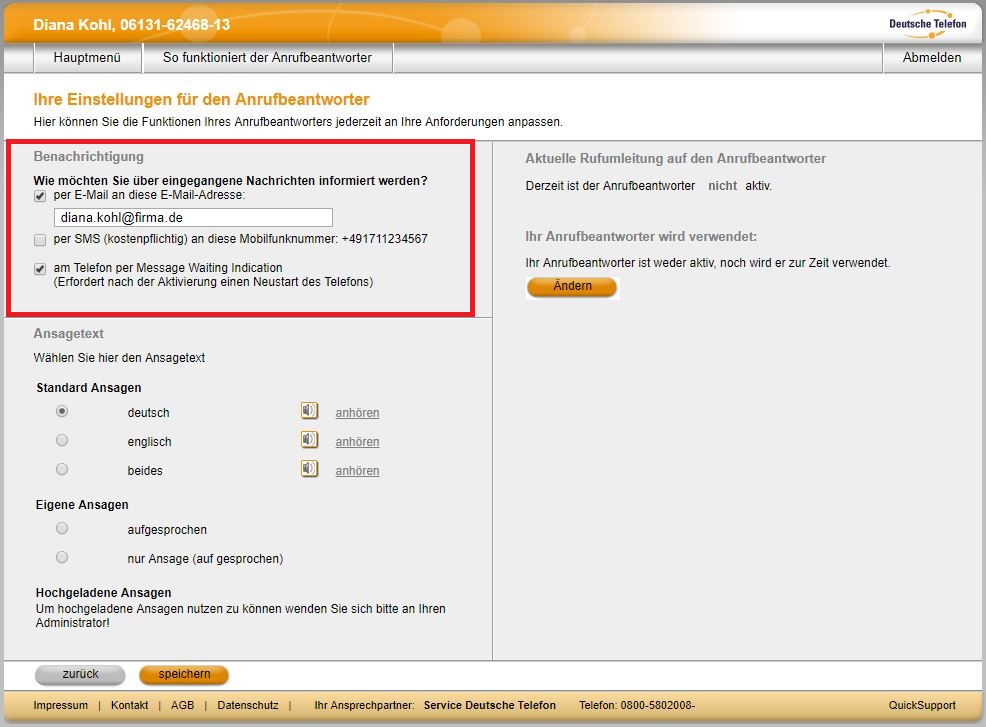
Setzen Sie einfach das Häkchen bei den gewünschten Benachrichtigungsarten – eine Mehrfachauswahl ist möglich.
Für die Benachrichtigung per E-Mail tragen Sie außerdem die E-Mail-Adresse in das freie Feld ein. Wenn Sie die Benachrichtigung per E-Mail aktivieren, erhalten Sie eingegangene aufgezeichnete Nachrichten als .wav-Datei als Anhang per E-Mail. Die Nachrichten werden zwar weiterhin zusätzlich auf der Voice-Mailbox Ihres Anrufbeantworters gespeichert, aber automatisiert über Nacht gelöscht, damit Ihre Voice-Mailbox nicht „überläuft“. Sie müssen also nicht ständig manuell Nachrichten aus der Voice-Mailbox löschen, wenn Sie diese ohnehin als E-Mail erhalten haben.
Hinweis: Das Maximum gespeicherter Nachrichten auf der Voice-Mailbox beträgt 30. Ist „Benachrichtigung per E-Mail“ nicht aktiviert, erfolgt keine automatisierte Löschung von Nachrichten auf der Voice-Mailbox. Denken Sie deshalb bitte regelmäßig daran, diese zu manuell zu löschen.
Hinweis: Die Option zur Benachrichtigung per SMS steht nur zur Verfügung, wenn Sie im Power Menü bereits eine Backup-Nummer eingetragen haben. Diese dient automatisch als Zielrufnummer für die SMS-Benachrichtigungen. Wie Sie eine Backup-Nummer hinterlegen können, erfahren Sie im FAQ (letzter Punkt dieses Artikels).
7.3 Ansagetext festlegen
Unten links unter „Ansagetext“ können Sie auswählen, welcher Ansagetext verwendet werden soll.
Es gibt eine Standard-Ansage in deutscher oder englischer Sprache. Wenn Sie auf „beides“ klicken, werden die deutsche und die englische Ansage nacheinander abgespielt. Sie können die Standard-Ansagen direkt abspielen, in dem Sie auf „anhören“ klicken. Als Voreinstellung ist die Ansage in deutscher Sprache aktiviert.
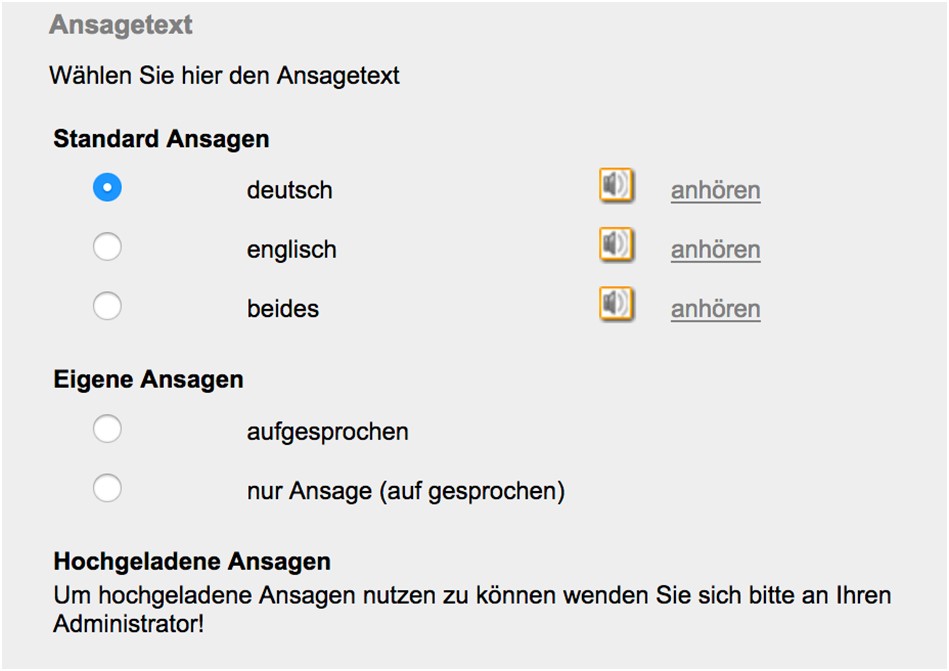
Sie können über das Sprachmenü des Anrufbeantworters auch eine eigene Ansage aufnehmen (wie in „8. Sprachmenü“ beschrieben). Wenn Sie eine solche selbst aufgesprochene Ansage verwenden möchten, klicken Sie weiter unten im selben Kasten unter „Eigene Ansagen“ den Punkt „aufgesprochen“ an. Wenn Sie eine selber aufgesprochene Ansage verwenden und dabei dem Anrufer keine Möglichkeit zum Hinterlassen einer Nachricht geben möchten, klicken Sie auf „nur Ansage (aufgesprochen)“.

Für die Standard-Ansagen gibt es keine Option, nur die Ansage ohne Möglichkeit zum Hinterlassen einer Nachricht abzuspielen.
Klicken Sie unten links auf „speichern“, wenn Sie die vorgenommenen Änderungen übernehmen möchten.
Alternativ hat Ihr Administrator die Möglichkeit, .wav-Dateien im Power Menü hochzuladen. Eine ausführliche Beschreibung dazu finden Sie im Artikel „Ansagenverwaltung“ der Online-Hilfe.
Sobald der Administrator .wav-Dateien hochgeladen hat, kann er bis zu neun davon Ihrer Nebenstelle zuordnen. Die Optionen „Standard Ansagen“ und „Eigene Ansagen“ stehen dann nicht mehr zur Verfügung und werden auch nicht mehr angezeigt. Stattdessen finden Sie nun unter „Ansagetext“ in einem Dropdown-Menü die Ihnen zugeordneten .wav-Dateien.
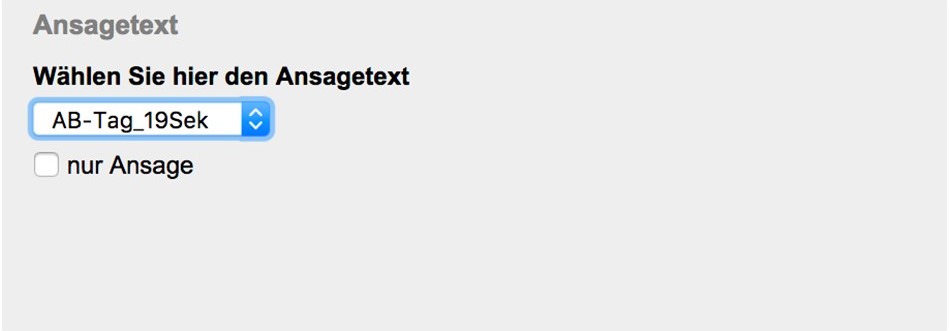
Wählen Sie einen Ansagetext aus dem Dropdown-Menü aus. Durch ein Häkchen bei „nur Ansage“ können Sie die Möglichkeit zum Hinterlassen einer Nachricht deaktivieren.
Klicken Sie unten links auf „speichern“, wenn Sie die vorgenommenen Änderungen übernehmen möchten.
8. Anrufbeantworter aktivieren/ Rufumleitung auf den Anrufbeantworter
8.1 Übersicht „Telefon umleiten“
In der Übersicht “Anrufbeantworter” bekommen Sie rechts die aktuelle Rufumleitung auf Ihren Anrufbeantworter angezeigt. Ist keine Rufumleitung eingerichtet, ist der Anrufbeantworter nicht aktiv. Klicken Sie auf den Button “ändern”, um direkt zu “Telefon umleiten” zu gelangen.
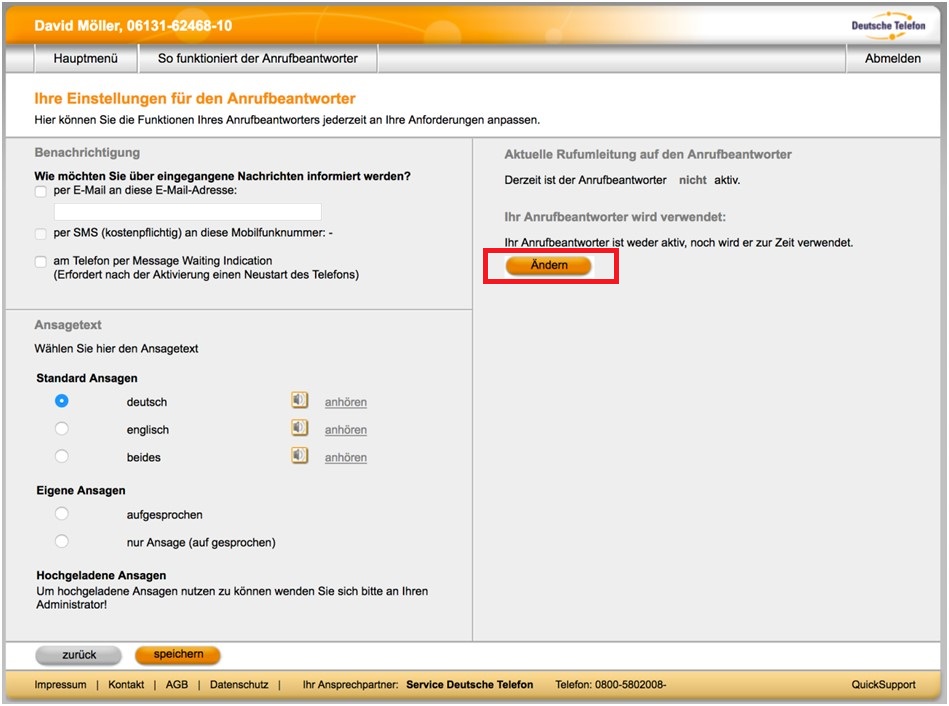
In der Übersicht „Telefon umleiten“ finden Sie in der linken Hälfte die Optionen zu „Ständige Rufumleitung“ und in der rechten Hälfte unter „Automatische Rufumleitung“ die Optionen für eine automatisch zu bestimmten Ereignissen (z.B. Mittagspause, Feiertage etc.) aktivierte Rufumleitung.
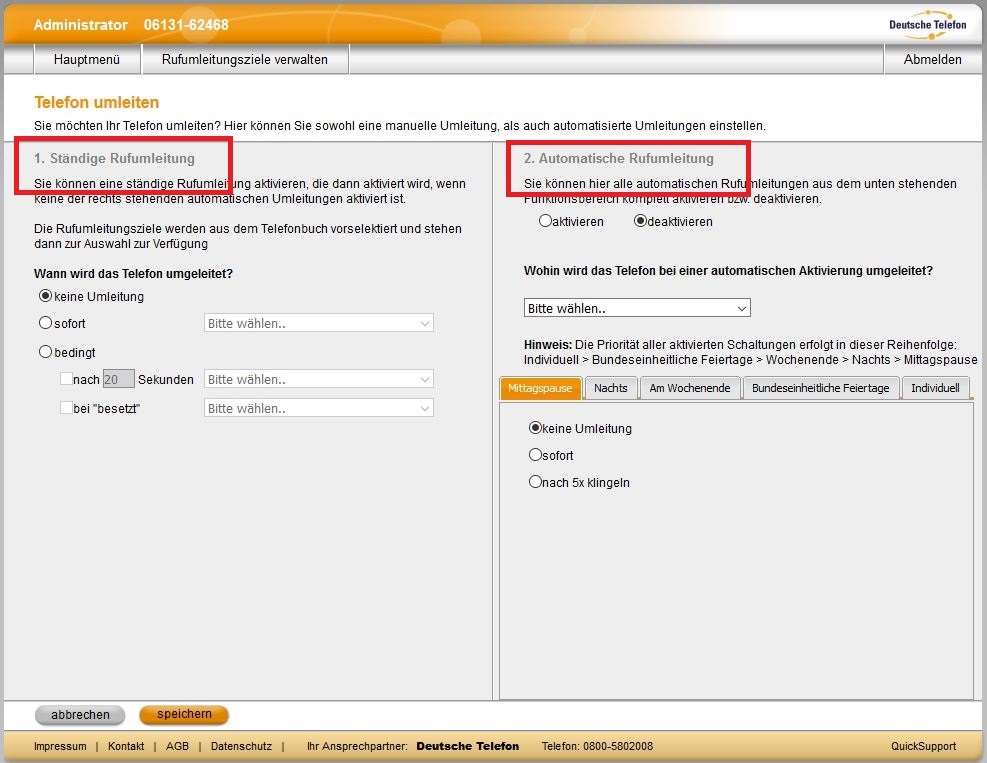
8.2 Ständige Rufumleitung sofort
Wenn der Anrufbeantworter eingehende Anrufe direkt annehmen soll, klicken Sie auf der linken Seite unter „Ständige Rufumleitung“ die Option „sofort“ an. Wählen Sie im Dropdown-Menü rechts daneben „Anrufbeantworter“ aus. Klicken Sie unten links auf „speichern“. Bis Sie die Einstellungen wieder ändern, landen alle auf Ihrer Nebenstelle eingehenden Anrufe ohne Klingeln am Endgerät direkt bei Ihrem Anrufbeantworter.
8.3 Ständige Rufumleitung bedingt
Soll der Anrufbeantworter erst nach einer Verzögerung und/oder wenn Sie sich im Gespräch befinden, aktiviert werden? Dann klicken Sie auf der linken Seite unter „Ständige Rufumleitung“ die Option „bedingt“ an.
Für die Aktivierung nach einer Verzögerung, setzen Sie vor „nach X Sekunden“ ein Häkchen. Tragen Sie die gewünschte Verzögerungsdauer in Sekunden in das freie Feld rechts daneben ein (voreingestellt sind 20 Sekunden). Wählen Sie im Dropdown-Menü rechts davon “Anrufbeantworter” aus.
Für die Aktivierung bei besetztem Telefon (DECT- oder Festnetztelefonen) setzen Sie vor „bei besetzt“ ein Häkchen. Wählen Sie im Dropdown-Menü rechts davon “Anrufbeantworter” aus.
Sie können die Optionen „bei besetzt“ und „nach X Sekunden“ auch beide gleichzeitig aktivieren.
Klicken Sie unten links auf „speichern“.
8.4 Automatische Rufumleitung
Auf der linken Seite unter „2. Automatische Rufumleitung“ können Sie bestimmte Zeiträume definieren, zu denen der Anrufbeantworter aktiv sein soll. Klicken Sie dafür als erstes auf „aktivieren“ am Ende des ersten Absatzes.
Wählen Sie dann aus dem Dropdown-Menü “Anrufbeantworter” aus.
Darunter finden Sie fünf verschiedene Reiter, die Sie einzeln aktivieren müssen. Vier Reiter enthalten die vordefinierten Ereignisse „Mittagspause“, „Nachts“, Wochenende“ und „Bundeseinheitliche Feiertage“. Im fünften Reiter ganz rechts unter „Individuell“ können Sie einen Zeitraum komplett frei definieren, z.B. für Urlaubszeiten oder Dienstreisen.
Um für ein Ereignis den Anrufbeantworter zu aktivieren, wählen Sie den entsprechenden Reiter aus. Voreingestellt ist hier „keine Umleitung“. Klicken Sie stattdessen auf „sofort“ oder „nach 5x klingeln“.
Daraufhin öffnen sich weiter unten verschiedene Felder/Dropdown-Menüs, die Sie ausfüllen müssen, um den Aktivierungszeitraum genau zu bestimmen. Beispiel: Im Reiter „Mittagspause“ können Sie den Beginn und das Ende der Mittagspause festlegen.
Hinweis: Die Zeiten müssen vollständig und kohärent ausgefüllt sein, sonst wird beim Speichern eine Fehlermeldung generiert. Beispiel: Wenn kein Ende der Mittagspause oder für das Ende der Mittagspause eine frühere Uhrzeit als für den Beginn der Mittagspause angegeben ist, führt dies zu einer Fehlermeldung.
Ganz unten findet sich jeweils ein Dropdown-Menü für „Abweichendes Ziel“. Sie müssen hier nichts mehr auswählen, wenn Sie das im Dropdown-Menü oben (direkt unter „2. Automatische Rufumleitung“) den Anrufbeantworter bereits als Ziel festgelegt haben. Haben Sie dort hingegen ein anderes Rufumleitungsziel eingestellt, wählen Sie aus dem Dropdown-Menü noch den Anrufbeantworter als Ziel für dieses Ereignis aus
8.5 Individueller Zeitraum für Automatische Rufumleitung
Um ein einmaliges Ereignis (z.B. Urlaub, Dienstreise) zu erstellen, gehen Sie ganz rechts auf den Reiter „Individuell“. Klicken Sie entweder „sofort“ oder „nach 5x klingeln“ an.
Darunter können Sie dann Datum und Uhrzeit für Beginn und Ende der aktiven Rufumleitung auswählen. Unter „Individuell“ kann kein wiederkehrendes Ereignis erstellt werden.
Wenn Sie mit der definierten Rufumleitung zufrieden sind, klicken Sie unten links auf „speichern“. Sofern keine Fehlermeldung erscheint, haben Sie nun erfolgreich die Rufumleitung auf Ihren Anrufbeantworter eingerichtet.
Um Rufumleitungen auch zu anderen Zielen als Ihren Anrufbeantworter einzurichten, folgen Sie in der Online-Hilfe der Anleitung “Rufumleitung”.
Um zu den Einstellungen Ihres Anrufbeantworters zurückzukehren, klicken Sie oben links auf den Reiter “Hauptmenü” und gehen dort erneut auf “Ihr Anrufbeantworter”. Wieder in der Übersicht “Anrufbeantworter” können Sie auf der rechten Seite nun überprüfen, ob die neu eingerichteten Rufumleitungen auf Ihren Anrufbeantworter dort jetzt korrekt angezeigt werden.
9. Nutzung des Anrufbeantworters über Telefon/Sprachmenü (DECT- oder Festnetztelefon)
9.1 Einwahl in das Sprachmenü
Um in das Sprachmenü Ihres Anrufbeantworters zu gelangen, brauchen Sie vom Endgerät der Nebenstelle aus (intern) nur Ihre eigene Durchwahl anzuwählen. Sie werden dann zur Eingabe Ihrer PIN aufgefordert.
Hinweis: Die PIN für das Abhören des Sprachmenüs ist dieselbe PIN, mit der Sie sich auch als Nutzer im Power Menü anmelden. Geben Sie die PIN über die Tastatur Ihres Telefons ein.
Um von einem anderen Endgerät (extern) auf Ihren Anrufbeantworter zuzugreifen, können Sie bei aktiviertem Anrufbeantworter ganz einfach auf Ihrer Nebenstelle anrufen. Während der Ansagetext des Anrufbeantworters läuft, drücken Sie die * -Taste. Sie werden dann zur Eingabe Ihrer PIN aufgefordert.
Möchten Sie den Anrufbeantworter von extern abhören, während dieser nicht aktiv ist, müssen Sie den Anrufbeantworter direkt anwählen. Die Nummer für die Direktwahl Ihres Anrufbeantworters generiert sich aus der Vorziffer Ihres Anrufbeantworters und der Durchwahl Ihrer Nebenstelle. Die fertig generierte Nummer finden Sie im Power Menü. Klicken Sie in der Übersicht Ihres Anrufbeantworters oben den Reiter „So funktioniert der Anrufbeantworter“.
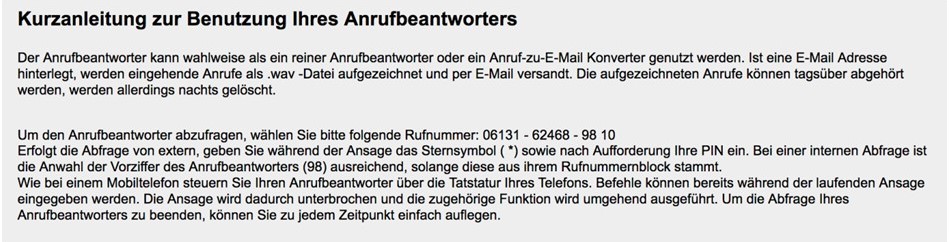
Es öffnet sich in einem neuen Fenster eine Kurzanleitung zur Benutzung Ihres Anrufbeantworters. Zu Beginn des zweiten Absatzes finden Sie die benötigte Rufnummer.
Wenn Sie die Vorziffer Ihres Anrufbeantworters kennen, können Sie die Direktwahl auf Ihren Anrufbeantworter auch sehr einfach selber ermitteln. Die Maske dafür lautet wie folgt:
Firmennummer-Vorziffer des Anrufbeantworters-Ihre Durchwahl
Beispiel: die Vorziffer Ihres Anrufbeantworters lautet 98 und die Durchwahl Ihrer Nebenstelle 10. Die Direktwahl könnte dann lauten: 06131-62468- 98 10
Ist Ihnen die Vorziffer Ihres Anrufbeantworters nicht bekannt, kann Ihr Administrator diese im Power Menü unter Nutzerverwaltung -> Vorziffern einsehen.
Auch nach der Direktwahl wird ganz normal der Ansagetext des Anrufbeantworters abgespielt. Während dieser läuft, drücken Sie die * -Taste. Sie werden dann zur Eingabe Ihrer PIN aufgefordert.
9.2 Einstellungen des Anrufbeantworters
Sie navigieren im Sprachmenü mit Hilfe der Tastatur Ihres Telefons. Befehle können bereits während der laufenden Ansage eingegeben werden. Die Ansage wird dadurch unterbrochen und die zugehörige Funktion wird umgehend ausgeführt.
Folgende Wahloptionen stehen Ihnen zur Verfügung:
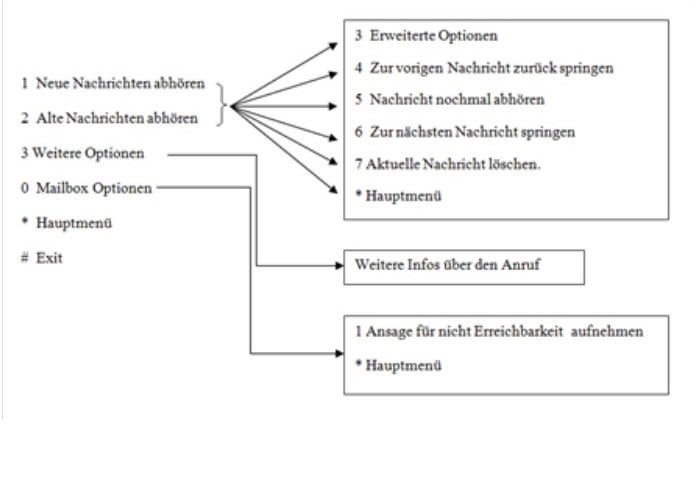
9.3 Abhören von Nachrichten
Falls neue Nachrichten vorliegen, informiert darüber eine Ansage nach dem Muster "Sie haben X neue Nachrichten". Nach einer kurzen Pause werden die neuen Nachrichten in der Reihenfolge älteste (erste) bis zur neuesten (letzten) Nachricht abgespielt.
Wenn lediglich gespeicherte Nachrichten vorhanden sind, lautet die Ansage entsprechend "Sie haben X alte Nachrichten". Nach einer kurzen Pause werden diese in der Reihenfolge neuste (erste) zu ältester (letzter) gespeicherten Nachricht abgespielt.
Sie können das Abspielen der Nachrichten jederzeit unterbrechen, in dem Sie einen neuen Befehl eingeben. Ihnen stehen folgende Optionen zur Verfügung:
| Taste | Funktion |
|---|---|
| 1 | Abfrage der gespeicherten Nachrichten beenden, neue Nachrichten abhören (nur, wenn noch neue Nachrichten vorliegen). |
| 2 | Abfrage der neuen Nachrichten beenden, gespeicherte Nachrichten abhören. (nur, wenn gespeicherte Nachrichten vorliegen). |
| 3 | Erweiterte Optionen (erneut 3: Datum und Uhrzeit des Anrufs) |
| 4 | Zur vorigen Nachricht zurückspringen (nur falls vorhanden) |
| 5 | Aktuelle Nachricht wieder vom Anfang abspielen. |
| 6 | Zur nächsten Nachricht springen (nur falls vorhanden) |
| 7 | Aktuelle Nachricht löschen. |
| * | Hilfeansage. Es werden alle Befehle, die zu diesem Zeitpunkt möglich sind, aufgeführt. |
| # | Beenden der Abfrage des Anrufbeantworters (auflegen). |
9.4 Ansage für Anrufbeantworter aufnehmen
Wählen Sie im Sprachmenü „0 Einstellungen und Passwortmanagement“ und dann „1 Ansage für nicht Erreichbarkeit aufnehmen“. Sprechen Sie nach dem Signalton Ihre Nachricht auf. Aktivieren Sie diesen wie in „7.2 Ansagetext festlegen“ beschrieben.
Hinweis: Bitte beachten Sie, dass die Qualität selbst aufgesprochener Nachrichten nicht immer optimal ist. Folgende Faktoren sollten Sie berücksichtigen:
- Qualität des Endgeräts (Mikrofone sind in der Regel Telefonhörern von DECT- oder Festnetztelefonen vorzuziehen)
- Hintergrundgeräusche (kein offenes Fenster, keine Gespräche etc.)
- Laute Atemgeräusche vermeiden (z.B. nicht unmittelbar nach Anstrengungen aufsprechen, bei Redepausen nicht direkt „in den Hörer atmen“ etc.)
10. Mögliche Fehlerquellen / FAQ
10.1 Ein hochgeladener Ansagetext wird nicht bzw. nicht korrekt wiedergegeben?
Überprüfen Sie bitte, ob der von Ihrem Administrator hochgeladene Ansagetext den im Power Menü des Administrators genannten technischen Anforderungen exakt entspricht. Es werden KEINE MP3-Dateien unterstützt!
Hier die Anforderungen im Einzelnen:
- Dateityp: .wav (kein .mp3!)
- Länge max. 99 Sekunden
- Microsoft PCM-Format codiert
- 8kHz, mono
- 16 Bit
In der Regel sollte eine Datei, die den genannten Anforderungen nicht entspricht, direkt beim Hochladen geblockt werden und eine Fehlermeldung auslösen. In seltenen Fällen kann es jedoch vorkommen, dass die Datei zwar erfolgreich hochgeladen wird, bei der Wiedergabe aber dennoch Probleme auftreten. Beheben Sie eventuelle Abweichungen von den genannten technischen Anforderungen und bitten Sie Ihren Administrator die Datei erneut hochzuladen und Ihrer Nebenstelle zuzuweisen.
Wenn Sie das Erstellen der Ansagetexte extern vergeben, teilen Sie die oben genannten technischen Anforderungen bitte unbedingt bei der Beauftragung mit. Viele Dienstleister erstellen beispielsweise standartmäßig im Format .mp3 und nicht .wav. Es ist für professionelle Anbieter aber kein Problem, Ihnen auf Anfrage eine .wav-Datei zu liefern.
10.2 Ich möchte einen von mir am Endgerät aufgesprochenen Ansagetext verwenden. Was muss ich beachten?
Wie Sie einen Ansagetext selber aufsprechen können, ist unter 9.4 erläutert. Unter 7.2 erfahren Sie, wie Sie den selbst aufgesprochenen Text aktivieren können. Bitte beachten:
Sobald der Administrator im Power Menü eine Datei mit Ansagetext hochgeladen und Ihrer Nebenstelle zugeordnet hat, kann der selbst aufgesprochene Text nicht mehr aktiviert werden.
Bitte beachten Sie, dass die Qualität selbst aufgesprochener Nachrichten nicht immer optimal ist. Folgende Faktoren sollten Sie berücksichtigen:
- Qualität des Endgeräts (Mikrofone sind in der Regel Telefonhörern von DECT- oder Festnetztelefonen vorzuziehen)
- Hintergrundgeräusche (kein offenes Fenster, keine Gespräche etc.)
- Laute Atemgeräusche vermeiden (z.B. nicht in Stresssituationen aufsprechen, bei Redepausen nicht direkt „in den Hörer atmen“ etc.)
Hören Sie den Ansagetext nach Aktivierung am besten direkt selber ab, ob er Ihren Ansprüchen entspricht.
10.3 Ich möchte die kostenpflichtige Anrufbenachrichtigung per SMS aktivieren, kann das entsprechende Feld aber nicht anklicken?
In diesem Fall haben Sie noch keine Backupnummer im Power Menü hinterlegt. Da die Backupnummer automatisch als Zielrufnummer für die SMS-Benachrichtigungen dient, steht diese Option nur bei vorhandener Backupnummer zur Verfügung.
10.4 Wie hinterlege ich eine Backupnummer im Power Menü?
Gehen Sie in der Übersicht des Power Menüs auf „Persönliche Einstellungen“. Wählen Sie dort dann „Persönliche Backupnummer“. Tragen Sie Ihre Backupnummer in das freie Feld ein und klicken Sie unten links auf „speichern“.
Hinweis: Die Backupnummer muss im Format für internationale Rufnummern hinterlegt sein (für deutsche Rufnummern +49 und ohne 0 am Anfang). Sie können die Nummer aber ganz normal als nationale Rufnummer (ohne +49 und mit 0) eingeben. Die Nummer wird dann automatisch als internationale Rufnummer gespeichert und nach einer kurzen Verzögerung auch als internationale Rufnummer angezeigt.
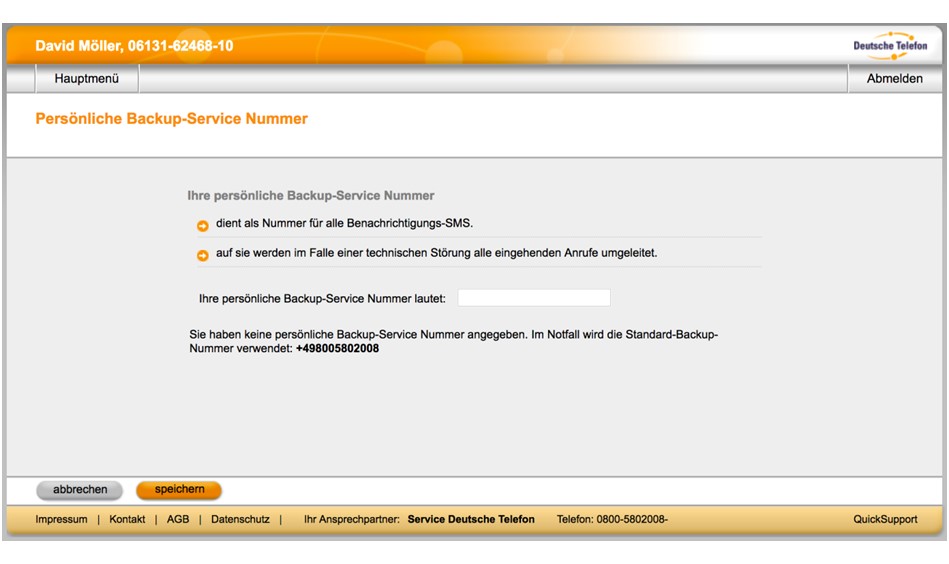
Die Backupnummer dient automatisch als Zielrufnummer, wenn Sie über eingegangene Nachrichten per SMS (auch über DECT- oder Festnetztelefone) informiert werden möchten (Aktivierung dieser Option unter „7.1“ beschrieben).
Benötigen Sie weiterführende Hilfe?
Wenn Sie zusätzliche Unterstützung brauchen, bitten wir Sie, ein Ticket über das Online-Ticket-Portal service.dt-standard.de zu eröffnen. Zu diesem Ticket-Portal gelangen Sie auch über die Internetseite www.dt-standard.de. Gerne setzen wir uns dann zeitnah mit Ihnen in Verbindung.
Hinweis: Für das "Aufgeben" eines Online-Tickets (Support-Anfrage) benötigen Sie immer auch die Kundennummer. Diese gewährleistet eine korrekte Zuordnung Ihres Anliegens. Sie finden die Kundennummer u.a. auf der Rechnung. In diesem Zusammenhang bedanken wir uns für Ihre Mithilfe.
Ihr Service-Team der Deutsche Telefon Standard
User suchten auch nach diesen Begriffen:
DECT, DECT Telefone, Festnetz-Anschluss, Anschluss, DECT Geräte, Fernabfrage, VOIP Geräte, Büro-Telefone, Anrufbeantworter-Aufnahme
Copyright 2017, Deutsche Telefon Standard
###